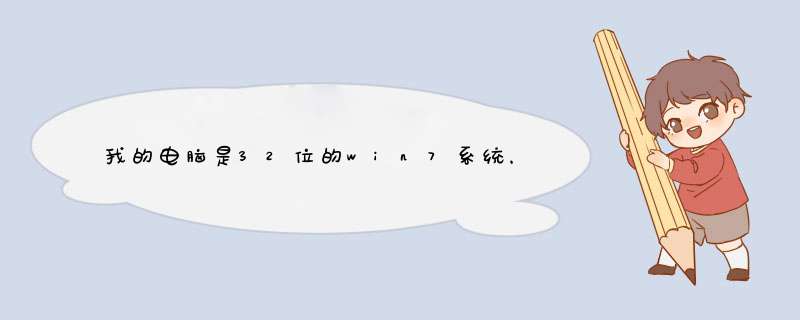
2、虚拟光驱是一种模拟(CD/DVD-ROM)工作的工具软件,可以生成和你电脑上所安装的光驱功能一模一样的光盘镜像,一般光驱能做的事虚拟光驱一样可以做到, 工作原理是先虚拟出一部或多部虚拟光驱后,将光盘上的应用软件,镜像存放在硬盘上,并生成一个虚拟光驱的镜像文件,然后就可以将此镜像文件放入虚拟光驱中来使用,所以当您日后要启动此应用程序时,只需要点下插入图标,即装入虚拟光驱中运行。 常见的虚拟光驱有VDM、Daemon Tools (精灵虚拟光驱) 等。
要使用Windows自带的虚拟机,首先请确保Windows为专业版或其他支持虚拟机的版本,Windows家庭版是不支持Windows自带的虚拟机的,然后请确保计算机硬件能满足Windows虚拟机的运行条件。这一点对所有Windows版本均适用。
一般情况下,Windows默认并未开启Windows虚拟机(Hyper-U)功能,需要手动安装。安装Windows虚拟机(Hyper-U)的具体 *** 作步骤如下:
一、打开“控制面板”。
在“桌面”上无法找到“控制面板”,可在“桌面图标设置”中手动添加。
图一 桌面图标设置
二、在“控制面板”中找到“程序”,打开。在“程序和功能“中找到”启用或关闭Windows功能“,点击打开。
图二 程序
图三 程序和功能
三、在打开的窗口中勾选”Hyper-U“,点击确定,等待安装完成。
图四 Windows功能
以上步骤对Windows7、8、10、11均适用!
最后,打开Hyper-U,安装 *** 作系统既可使用了。
如果Windows中没有Hyper-U,还可以选择第三方虚拟机,常用的有VMware workstation(有免费版本)、Oracle VM VitualBox(开源免费)。
欢迎分享,转载请注明来源:内存溢出

 微信扫一扫
微信扫一扫
 支付宝扫一扫
支付宝扫一扫
评论列表(0条)